IPhone और iPad के लिए iOS 12 पर स्क्रीन समय के साथ अभिभावकीय नियंत्रण प्रबंधित करें
मोबाइल माता पिता द्वारा नियंत्रण सेब Ios / / March 17, 2020
पिछला नवीनीकरण

यदि आप अपने बच्चों के स्क्रीन समय को सीमित करना चाहते हैं और अनुचित सामग्री को प्रतिबंधित करना चाहते हैं, तो iOS 12 ने नए अभिभावकीय नियंत्रण सुविधाएँ जोड़ी हैं जिन्हें आप iPhone या iPad पर उपयोग कर सकते हैं।
यदि आप अपने बच्चों को iPad या iPhone का उपयोग करने की अनुमति देते हैं, तो आप पहले उस पर कुछ प्रतिबंध लगाना चाहते हैं। और iOS 12 में स्क्रीन टाइम फीचर के साथ, Apple ने माता-पिता के नियंत्रण विकल्पों का एक नया सेट पेश किया है। आप डिवाइस पर बिताए जाने वाले समय की निगरानी और सीमित कर सकते हैं, कुछ एप्लिकेशन को प्रतिबंधित कर सकते हैं, अनुचित सामग्री को अस्वीकार कर सकते हैं और बहुत कुछ कर सकते हैं। स्क्रीन टाइम सुविधा कैसे चालू करें और आपके बच्चे के पास किस प्रकार के ऐप्स और सामग्री का प्रबंधन है, इस पर एक नज़र डालते हैं।
स्क्रीन समय सक्षम करें
अपने iPhone या iPad के सिर पर इसे सक्षम करने के लिए सेटिंग्स> स्क्रीन टाइम> स्क्रीन टाइम चालू करें. आपको एक परिचयात्मक स्क्रीन दिखाई देगी जो संक्षेप में बताती है कि आप इसके साथ क्या कर सकते हैं जैसे साप्ताहिक गतिविधि रिपोर्ट, सीमा ऐप, सामग्री प्रतिबंध, और बहुत कुछ।
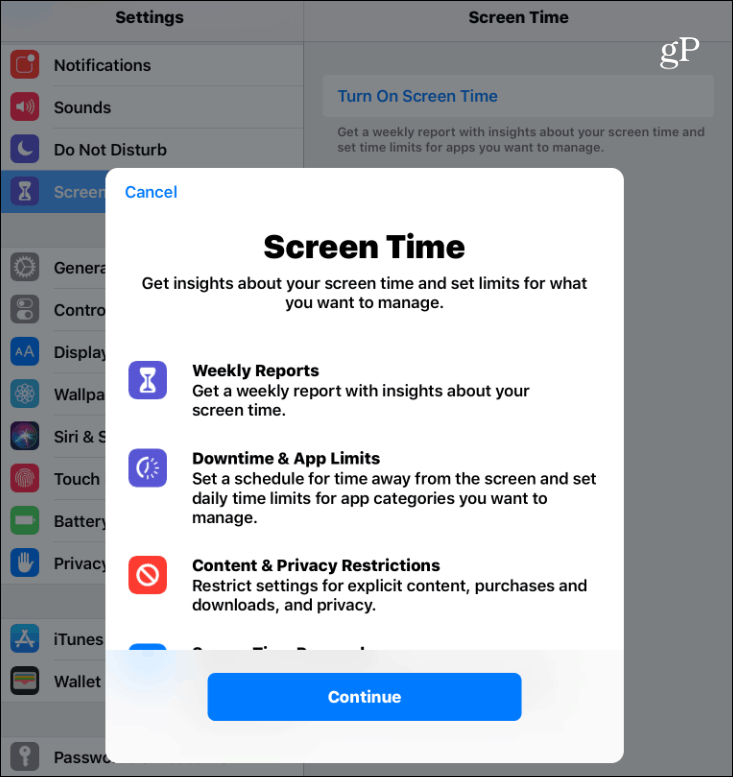
जारी रखें बटन पर टैप करें और अगली स्क्रीन पर टैप करें कि क्या यह आपका डिवाइस है या आपके बच्चे के लिए है। आप तुरंत डाउनटाइम और ऐप लिमिट को कॉन्फ़िगर कर सकते हैं या अभी के लिए छोड़ सकते हैं और बाद में चीजों को कॉन्फ़िगर कर सकते हैं। आप इसे सेट करने के बाद कोई भी बदलाव कर सकेंगे। आपको पैतृक पासकोड (जाहिर है कि आपके बच्चों को नहीं पता है) में प्लग करना होगा ताकि आप बाद में स्क्रीन टाइम सेटिंग्स में बदलाव कर सकें।
यह भी ध्यान दें कि यदि आप परिवार साझाकरण सेट करते हैं, तो स्क्रीन टाइम सेटिंग्स और आंकड़े अभिभावक के डिवाइस पर पहुंच योग्य हैं ताकि आप दूरस्थ रूप से परिवर्तन कर सकें। फैमिली शेयरिंग के साथ, परिवार के प्रत्येक सदस्य को उनके ऐप्पल आईडी के साथ डिवाइस में लॉग इन किया जाएगा और सबकुछ iCloud पर सिंक किया गया है।
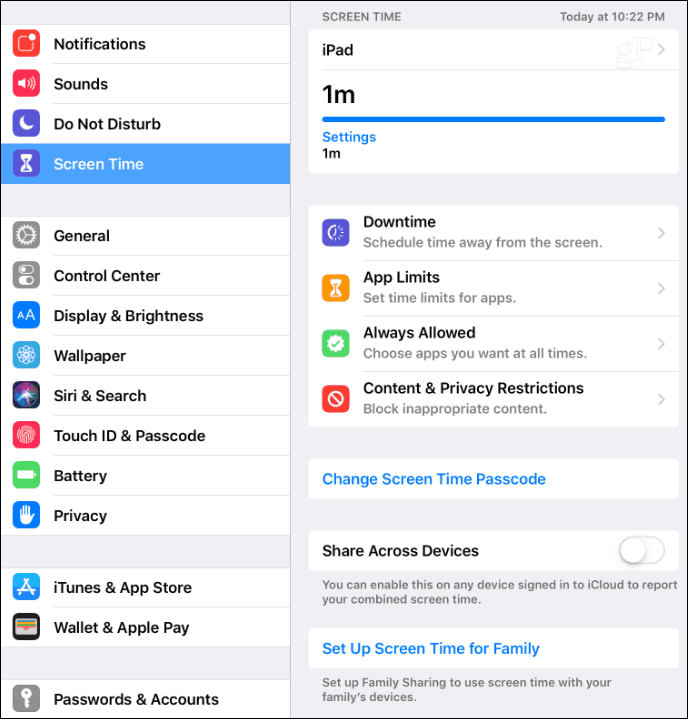
स्र्कना
डाउनटाइम आपके बच्चे के लिए निर्धारित समय निर्धारित कर सकता है और उनके उपकरण का उपयोग नहीं कर सकता। डिफ़ॉल्ट रूप से, यह 10 बजे से सुबह 7 बजे तक सेट होता है, लेकिन जो भी समय सबसे अच्छा होता है, आप इसे समायोजित कर सकते हैं। जब डाउनटाइम प्रभावी होता है, तो प्रत्येक ऐप के आइकन के बगल में एक छोटा घंटा आइकन होगा। यदि वे ऐप लॉन्च करने का प्रयास करते हैं, तो इसका उपयोग नहीं किया जा सकता है, और वे बस एक संदेश देखेंगे कि समय सीमा पूरी हो गई है।
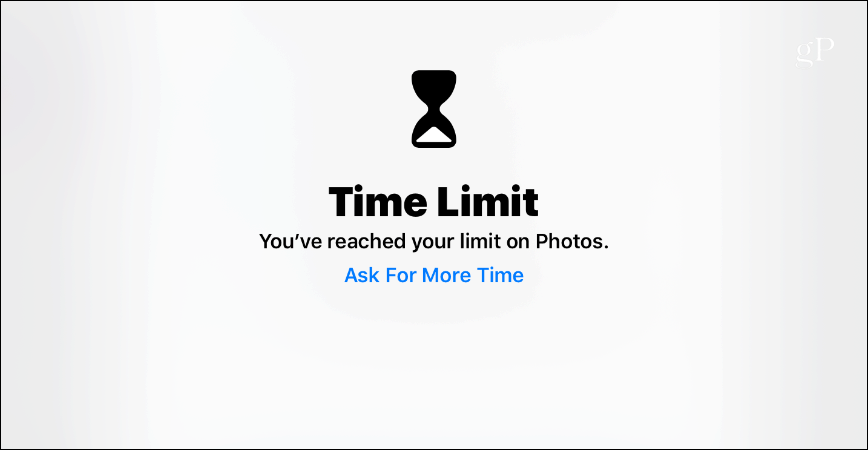
ऐप की सीमा
ऐप सीमाएं आपके बच्चों को कुछ एप्लिकेशन का उपयोग करने की मात्रा को नियंत्रित करने देती हैं। आप कुछ श्रेणियों में सभी ऐप्स या सिर्फ ऐप्स पर प्रतिबंध लगा सकते हैं। उदाहरण के लिए, आप सोशल नेटवर्किंग ऐप्स और गेम का उपयोग करने के लिए समय सीमा निर्धारित करना चाह सकते हैं। एक बार ऐप लॉक हो जाने के बाद, केवल आप इसमें और समय जोड़ने के लिए डिवाइस को अनलॉक कर सकते हैं।
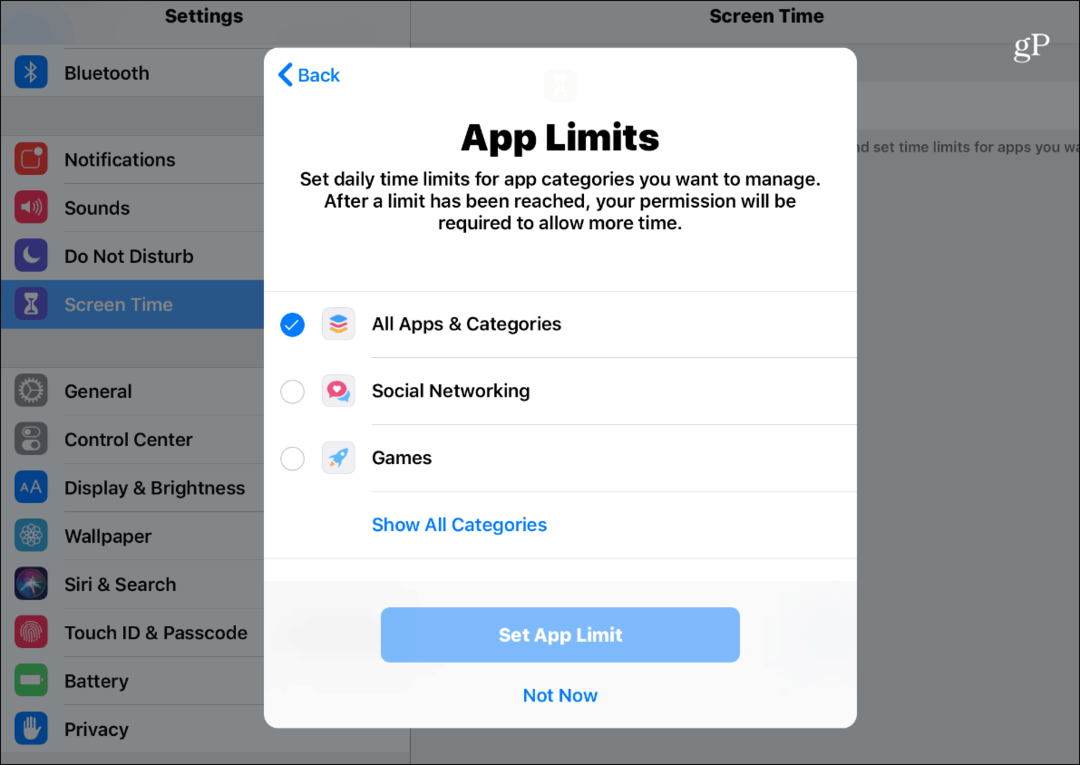
हमेशा इजाजत है
आप "हमेशा अनुमति" के लिए विशिष्ट एप्लिकेशन भी सेट कर सकते हैं ताकि डाउनटाइम और ऐप की सीमाएं सक्षम होने पर भी वे सुलभ हों। डिफ़ॉल्ट रूप से, फोन, संदेश, फेसटाइम और मैप्स हमेशा उपलब्ध होते हैं, लेकिन आप इसे अपने और अपने परिवार के लिए सबसे अच्छा काम कर सकते हैं। केवल वही आपके लिए फ़ोन तक पहुँच को दूर नहीं कर सकता है जो आपातकाल के मामले में हमेशा उपलब्ध रहता है।
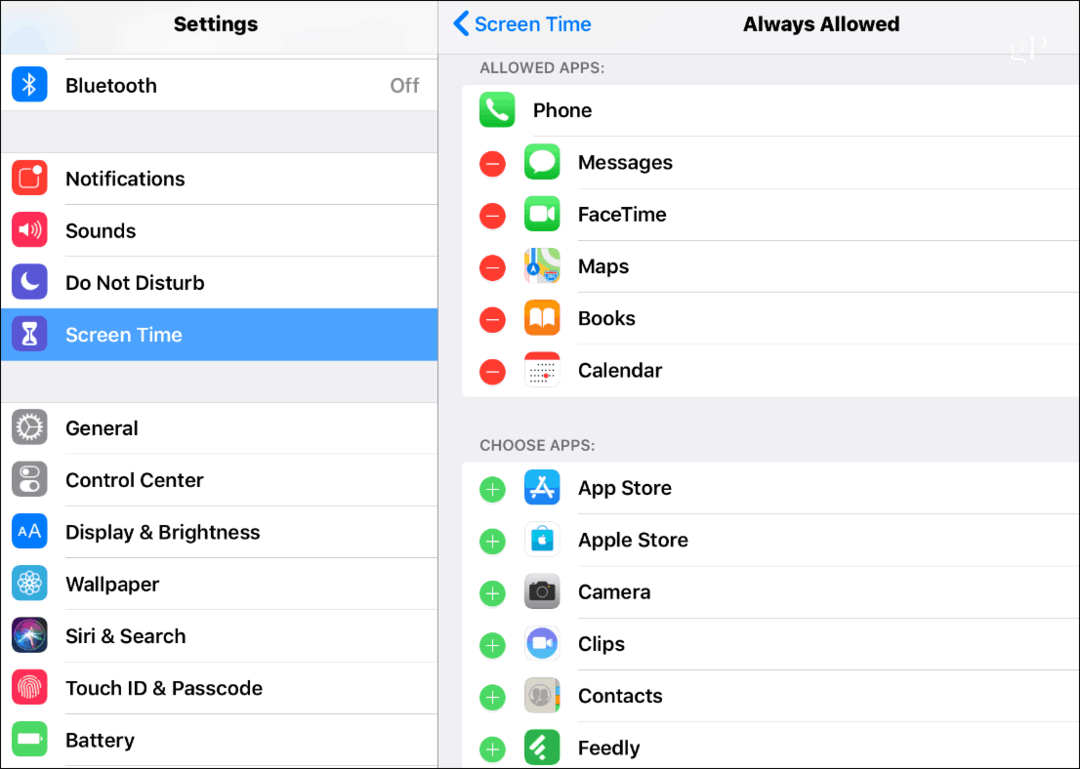
सामग्री और गोपनीयता प्रतिबंध
Apple ने हमेशा पेशकश की है iOS पर सामग्री प्रतिबंध, लेकिन अब नियंत्रण स्क्रीन टाइम सेक्शन के अंतर्गत हैं। आप सामग्री प्रतिबंधों के साथ कुछ फिल्मों, टीवी शो, संगीत और एप्लिकेशन तक पहुंच को सीमित कर सकते हैं। इस खंड में, आप बच्चों को ऐप्स हटाने से रोक सकते हैं, इन-ऐप खरीदारी प्रतिबंधित कर सकते हैं, और मनोरंजन पर आयु प्रतिबंध लगा सकते हैं। आप अनुपयुक्त वेब सामग्री, गेम, पुस्तकों तक पहुंच को सीमित कर सकते हैं और कुछ आइट्यून्स स्टोर सामग्री तक पहुंच को प्रतिबंधित कर सकते हैं। और याद रखें कि एक सुरक्षित पासकोड है जिसे केवल आप जानते हैं ताकि आपका बच्चा अंदर न जाकर अपनी किसी भी सेटिंग को बदल सके।
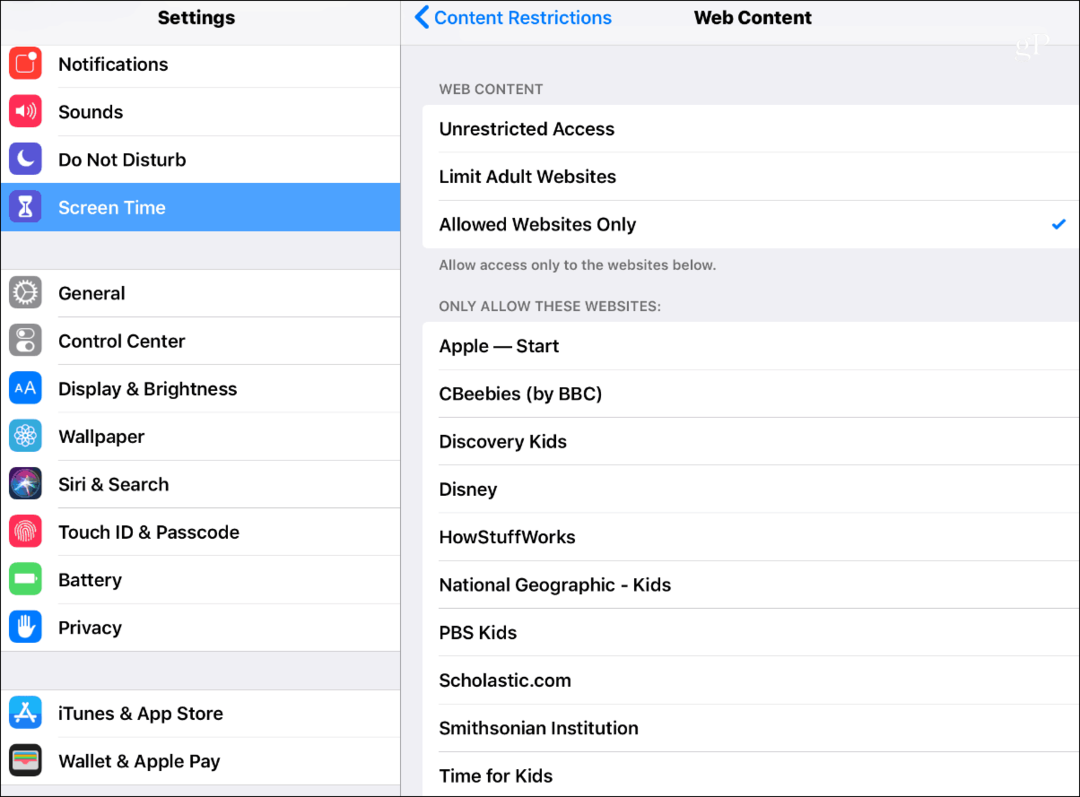
चाहे आप अपने युवा को अनुचित सामग्री से बचा रहे हों या अपने किशोरों को अधिक समय बिताने से रोकने की कोशिश कर रहे हों दिन के सभी घंटे, स्क्रीन टाइम और iOS 12 पर नए पैतृक नियंत्रणों में फ़ोर्टनाइट और स्नैपचैट चलाना वास्तव में मदद कर सकता है बाहर। माता-पिता के नियंत्रण की बात करते हुए, हमारी समीक्षा देखें डिज्नी के साथ सर्कल पूरे नेटवर्क अभिभावकीय नियंत्रण के लिए।


